Win10笔记本字母变成数字是怎么回事?
时间:2017-04-06 来源:互联网 浏览量:
最近使用Win10系统笔记本的用户反映,键盘上的一些字母按下后显示出来的却是数字,是怎么回事?遇到这样的情况是因为笔记本键盘太小,键位不够,导致许多键是重叠的,需要通过快捷键在 字母 和 数字之间切换。下面小编给大家分享下切换方法。
方法一:
在键盘上按下“FN + NumLk”组合键即可切换数字键盘(14寸的笔记本电脑上,NumLk常与F6、F8、Insert等按键重叠在同一按键上)

方法二:
1、按下“Win+R”快捷键打开运行,输入“OSK” 点击确定打开屏幕键盘,关于O和K无法输入的情况,我们可以将输入法中的软键盘调出即可输入;
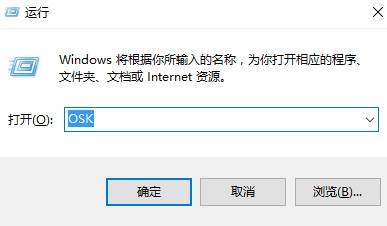
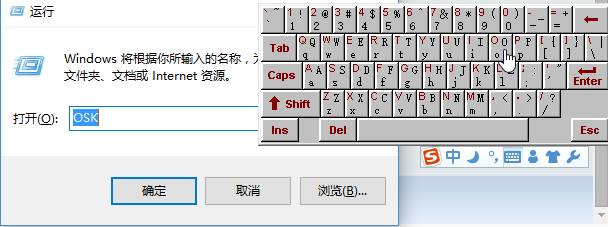
2、在左侧点击【选项】;
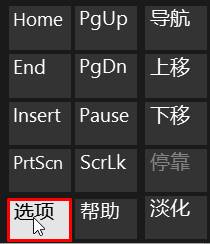
3、勾选【打开数字小键盘】,点击确定;
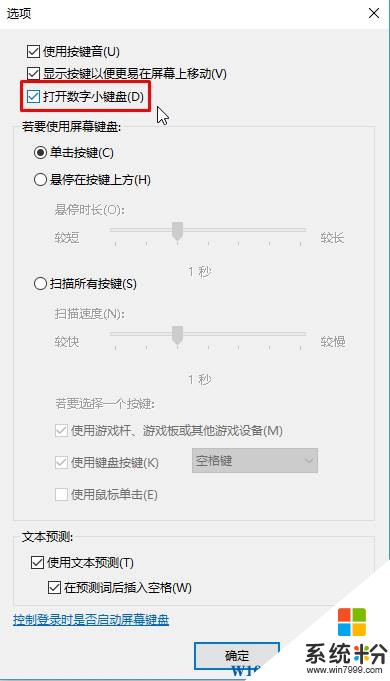
4、在屏幕键盘右侧我们可以发现【Numlock】的背景是蓝色的,说明已开启,我们在该按钮上点一下将其关闭即可。
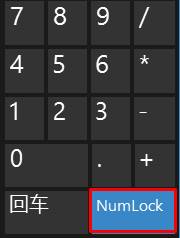
经过以上操作,笔记本中字母就不会变成数字了!
方法一:
在键盘上按下“FN + NumLk”组合键即可切换数字键盘(14寸的笔记本电脑上,NumLk常与F6、F8、Insert等按键重叠在同一按键上)

方法二:
1、按下“Win+R”快捷键打开运行,输入“OSK” 点击确定打开屏幕键盘,关于O和K无法输入的情况,我们可以将输入法中的软键盘调出即可输入;
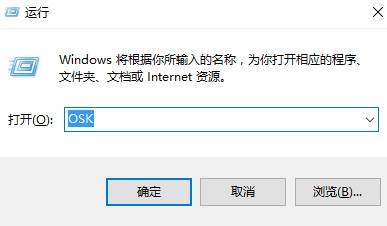
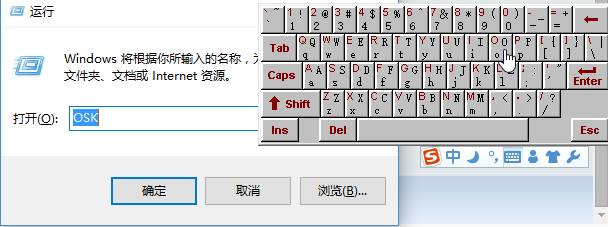
2、在左侧点击【选项】;
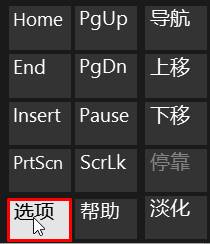
3、勾选【打开数字小键盘】,点击确定;
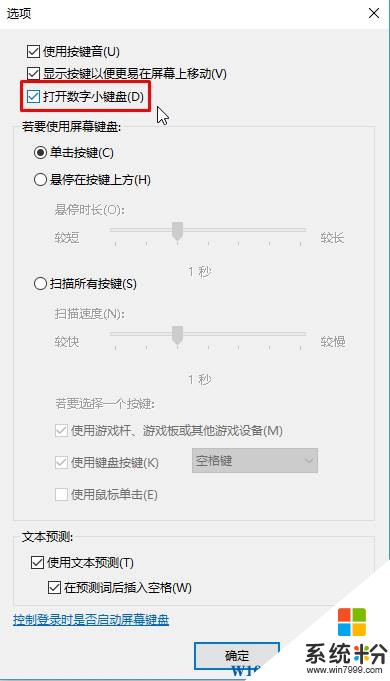
4、在屏幕键盘右侧我们可以发现【Numlock】的背景是蓝色的,说明已开启,我们在该按钮上点一下将其关闭即可。
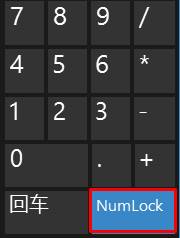
经过以上操作,笔记本中字母就不会变成数字了!
我要分享:
win10系统教程推荐
- 1 电脑快捷搜索键是哪个 win10搜索功能的快捷键是什么
- 2 win10系统老是卡死 win10电脑突然卡死怎么办
- 3 w10怎么进入bios界面快捷键 开机按什么键可以进入win10的bios
- 4电脑桌面图标变大怎么恢复正常 WIN10桌面图标突然变大了怎么办
- 5电脑简繁体转换快捷键 Win10自带输入法简繁体切换快捷键修改方法
- 6电脑怎么修复dns Win10 DNS设置异常怎么修复
- 7windows10激活wifi Win10如何连接wifi上网
- 8windows10儿童模式 Win10电脑的儿童模式设置步骤
- 9电脑定时开关机在哪里取消 win10怎么取消定时关机
- 10可以放在电脑桌面的备忘录 win10如何在桌面上放置备忘录
win10系统热门教程
最新win10教程
- 1 桌面文件放在d盘 Win10系统电脑怎么将所有桌面文件都保存到D盘
- 2 管理员账户怎么登陆 Win10系统如何登录管理员账户
- 3 电脑盖上后黑屏不能唤醒怎么办 win10黑屏睡眠后无法唤醒怎么办
- 4电脑上如何查看显卡配置 win10怎么查看电脑显卡配置
- 5电脑的网络在哪里打开 Win10网络发现设置在哪里
- 6怎么卸载电脑上的五笔输入法 Win10怎么关闭五笔输入法
- 7苹果笔记本做了win10系统,怎样恢复原系统 苹果电脑装了windows系统怎么办
- 8电脑快捷搜索键是哪个 win10搜索功能的快捷键是什么
- 9win10 锁屏 壁纸 win10锁屏壁纸设置技巧
- 10win10系统老是卡死 win10电脑突然卡死怎么办
